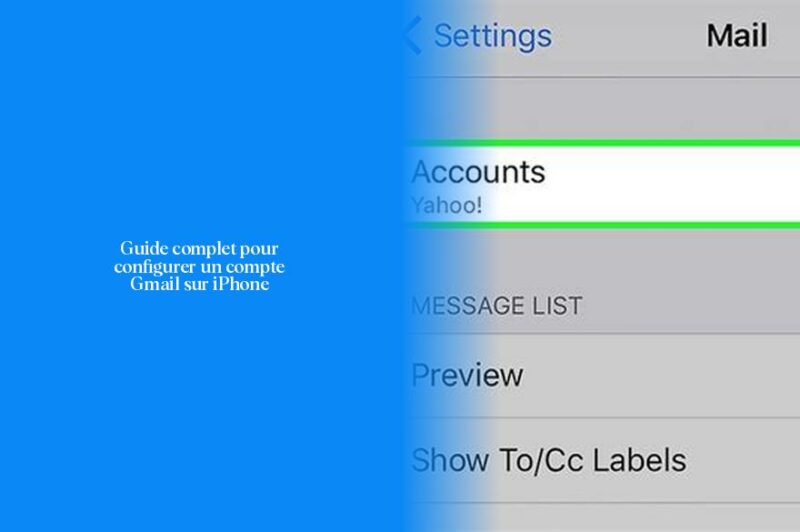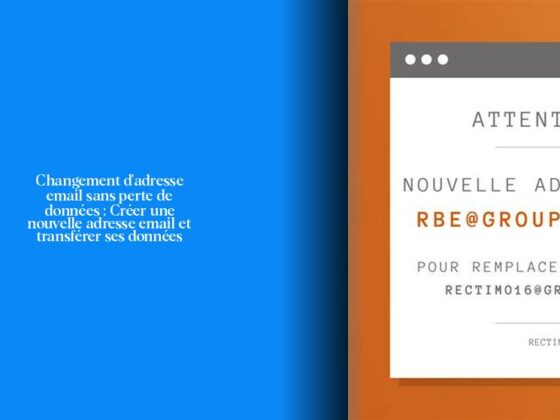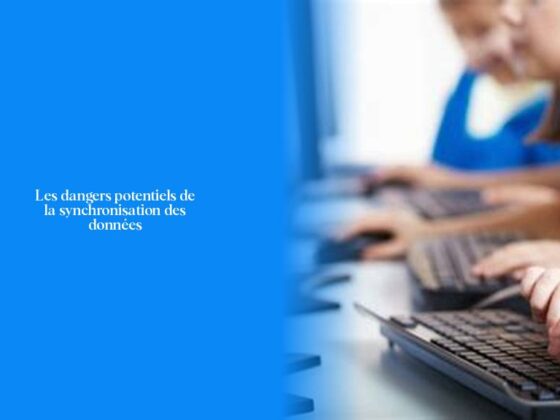Comment ajouter un compte Gmail sur votre iPhone
Ah, le fameux dilemme de connecter votre compte Gmail à votre iPhone ! C’est un peu comme essayer de faire correspondre des chaussettes dans une laverie géante – cela peut sembler intimidant au début, mais une fois que vous comprenez la méthode, tout s’imbrique parfaitement.
Maintenant, parlons sérieusement. Pour ajouter votre compte Gmail à votre iPhone et commencer à jongler facilement entre les e-mails et les applications Apple, voici quelques étapes simples : 1. Tout d’abord, ouvrez l’application “Réglages” sur votre iPhone ou iPad. 2. Appuyez sur “Contacts” pour démarrer le processus. 3. Ensuite, optez pour “Ajouter un compte”. 4. Choisissez “Ajouter un compte Google” parmi les options fournies. 5. Suivez scrupuleusement les instructions pour vous connectez à votre compte Google – Comme suivre le chemin des miettes de pain jusqu’à la maison en pain d’épice d’Hansel et Gretel.
Saviez-vous : Il est essentiel de toujours veiller à ce que vos paramètres IMAP soient corrects lors de la configuration de votre compte Gmail sur iPhone? Le serveur entrant doit être ‘imap.gmail.com’ tandis que le serveur sortant (SMTP) est ‘smtp.gmail.com’.
Une anecdote rapide : Saviez-vous que parfois, même les e-mails jouent à cache-cache ? Assurez-vous toujours d’avoir la dernière version de l’application Gmail installée sur votre appareil pour éviter que vos e-mails ne se cachent dans un coin sombre et mystérieux.
Allez hop! Lancez-vous et configurez ce compte Gmail sur votre précieux iPhone. Mais attendez! Nous n’en avons pas encore fini; il y a beaucoup plus d’astuces sympathiques et d’étapes lumineuses qui vous attendent juste en dessous. Préparez-vous pour cette aventure numérique palpitante!
Configuration des serveurs IMAP et SMTP pour Gmail
Pour paramétrer votre compte Gmail sur votre iPhone, vous avez besoin des serveurs IMAP et SMTP appropriés. Le serveur de courrier entrant est imap.gmail.com, tandis que le serveur de courrier sortant (SMTP) est smtp.gmail.com. Assurez-vous d’entrer ces informations correctement lors de la configuration de votre compte pour une synchronisation fluide entre votre adresse électronique Gmail et votre iPhone.
Maintenant, comment intégrer ces paramètres dans votre iPhone? Voici une démarche simple:
- Ouvrez l’application “Réglages” sur votre iPhone.
- Naviguez vers Mail puis Comptes et appuyez sur Ajouter un compte.
- Sélectionnez Google comme type de compte.
- Saisissez les détails requis et suivez les instructions à l’écran pour compléter la configuration.
Lorsque vous configurez un client de messagerie tiers pour accéder à votre compte Gmail, assurez-vous d’utiliser les bons paramètres IMAP ou POP3. Pour IMAP, le serveur entrant sera imap.gmail.com avec un port 993, tandis que le serveur sortant (SMTP) sera smtp.gmail.com avec le port 465 pour SSL ou 587 pour TLS.
Il est essentiel de noter que les protocoles IMAP, POP3 et SMTP nécessitent une authentification pour garantir la sécurité de vos e-mails. Assurez-vous d’utiliser vos identifiants Gmail complets lors de la configuration des comptes dans des clients tels qu’Outlook ou Apple Mail.
N’oubliez pas qu’une fois que tout est configuré, vous êtes prêt à envoyer et recevoir des e-mails avec facilité depuis n’importe où grâce à la configuration réussie de vos serveurs IMAP et SMTP pour Gmail sur votre iPhone. Alors, qu’attendez-vous? Lancez-vous dans cette aventure numérique sans souci!
Résolution des problèmes courants de connexion Gmail sur iPhone
Pourquoi Gmail ne fonctionne-t-il pas sur l’iPhone ? Il y a plusieurs raisons pour lesquelles Gmail peut rencontrer des problèmes de fonctionnement sur votre iPhone. En général, cela peut être dû à une application obsolète, une configuration incomplète du compte, des problèmes de connexion Internet ou même des modifications inattendues des paramètres IMAP ou SMTP. De plus, il est important de vérifier si Google n’a pas bloqué temporairement votre compte pour des raisons de sécurité. Parfois, les soucis peuvent provenir également de votre firmware.
Maintenant que vous êtes conscient(e) des divers obstacles pouvant entraver la fluidité de Gmail sur votre iPhone, examinons quelques pistes pour résoudre ces problèmes et redonner vie à votre boîte de réception électronique tant chérie.
Parmi les six façons courantes de résoudre les problèmes liés à Gmail sur l’iPhone se trouve la mise à jour de l’application Gmail. Il est essentiel d’avoir la dernière version installée pour garantir un fonctionnement optimal. Rendez-vous sur l’App Store, recherchez l’application Gmail et assurez-vous qu’une nouvelle version est disponible – tel un chercheur d’or en quête du précieux sésame numérique. Mettez ensuite à jour l’application et réessayez la connexion avec enthousiasme.
Une autre étape cruciale consiste à vérifier et rétablir le paramétrage de votre boîte Gmail sur iPhone en ajoutant soigneusement votre compte dans les paramètres appropriés. Ouvrez l’application Gmail, appuyez sur votre photo de profil dans le coin supérieur droit, puis sélectionnez “Ajouter un autre compte” pour suivre attentivement les instructions affichées comme un guide bienveillant vers le succès numérique.
Par ailleurs, si vous constatez que vos e-mails Gmail ne sont plus synchronisés automatiquement avec votre iPhone, cela peut indiquer un problème sous-jacent nécessitant une enquête approfondie. Assurez-vous que vos appareils sont connectés à Internet et essayez également de redémarrer l’application Mail pour relancer la synchronisation comme un chef d’orchestre ajustant ses instruments avant le grand concert.
Enfin, n’hésitez pas à explorer toutes les solutions possibles illustrées ci-dessus pour restaurer harmonie et fluidité dans la communication entre votre iPhone et Gmail!
- Pour configurer un compte Gmail sur votre iPhone, ouvrez l’application “Réglages”, sélectionnez “Contacts”, puis “Ajouter un compte” et enfin choisissez “Ajouter un compte Google”.
- Assurez-vous d’utiliser les bons serveurs IMAP et SMTP lors de la configuration : imap.gmail.com pour le serveur entrant et smtp.gmail.com pour le serveur sortant.
- Vérifiez toujours que vous avez la dernière version de l’application Gmail installée sur votre iPhone pour éviter tout problème d’affichage des e-mails.
- La configuration du compte Gmail sur iPhone peut sembler complexe au début, mais une fois que vous avez suivi les étapes, tout s’imbrique parfaitement comme dans un jeu de construction.
- Ne laissez pas vos e-mails jouer à cache-cache, suivez attentivement les instructions pour connecter votre compte Gmail à votre iPhone et jongler facilement entre vos e-mails et les applications Apple.